Paso 01 Cargue la foto de la que desea quitar el fondo arrastrando y soltando la imagen en la interfaz principal.


Adobe Illustrator es una popular herramienta de diseño gráfico que funciona bien tanto en máquinas Windows como Mac. La herramienta es una opción de primera categoría cuando se trata de ilustración vectorial. Utilizando esta herramienta, los usuarios pueden crear cualquier cosa, desde imágenes de varias capas hasta simples logotipos. Los usuarios también pueden trabajar con imágenes utilizando esta herramienta. Sin embargo, llega el momento en que los usuarios necesitan saber cómo eliminar el fondo en Illustrator según las circunstancias. Para eliminar fondo de una imagen en Adobe Illustrator, los usuarios necesitan a la herramienta pluma o varita mágica. El siguiente artículo habla de cómo utilizar estas características para eliminar el fondo Illustrator, así como otro método de eliminación de fondo. Lea a continuación para comprender más.
El uso de una máscara de recorte es una de las técnicas más rápidas para quitar fondo de imagen en Adobe Illustrator. Además de esto, los usuarios también pueden eliminar fondo de cualquier vector o imagen de la forma que deseen. La máscara de recorte se utiliza con la ayuda de la herramienta pluma. Siga los siguientes pasos para eliminar el fondo blanco de Illustrator utilizando la herramienta pluma.
El uso de una máscara de recorte es una de las técnicas más rápidas para quitar fondo de imagen en Adobe Illustrator. Además de esto, los usuarios también pueden eliminar fondo de cualquier vector o imagen de la forma que deseen. La máscara de recorte se utiliza con la ayuda de la herramienta pluma. Siga los siguientes pasos para eliminar el fondo blanco de Illustrator utilizando la herramienta pluma.
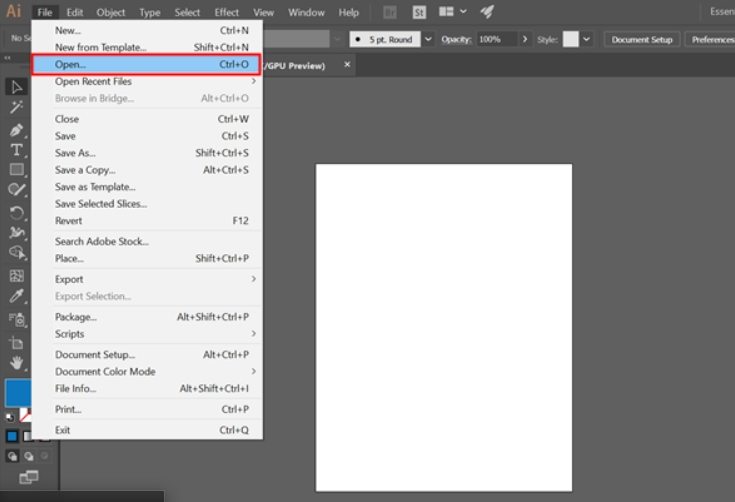
Coloque la imagen en el tablero y luego seleccione la herramienta pluma. Para ello, seleccione la herramienta en la caja de herramientas o pulse P en el teclado.
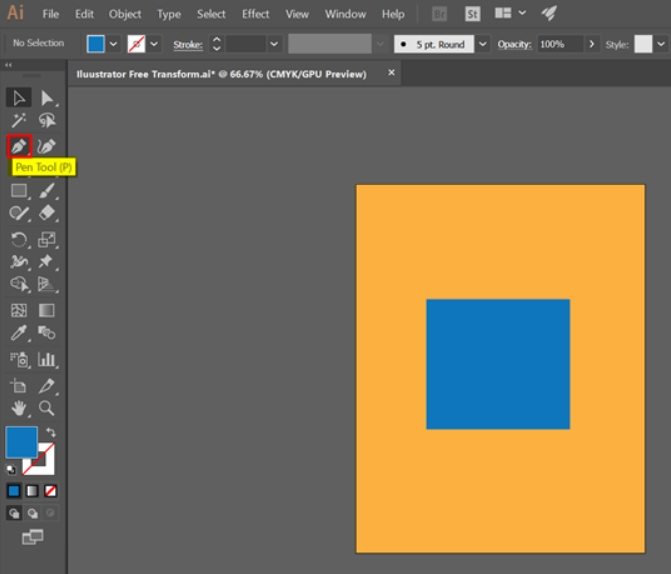
Usando la herramienta pluma, comience el proceso de eliminación de fondo blanco de Illustrator haciendo un contorno a la imagen que desea trazar.
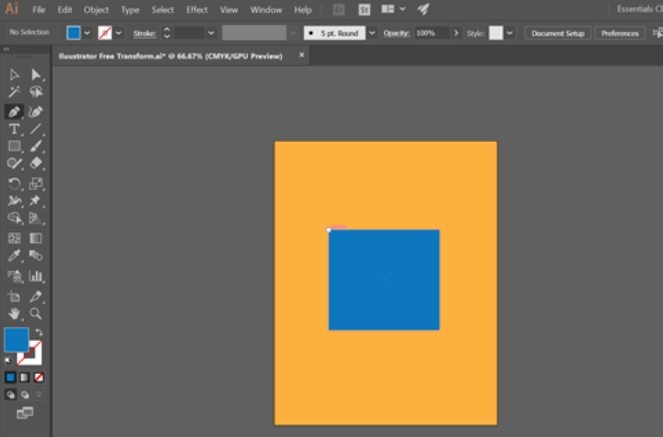
Este proceso requiere mucha paciencia y tiempo dependiendo de la imagen que esté trazando. Recuerde que no es necesario que el trazado sea perfecto, aunque intente ceñirse al contorno todo lo que pueda.
El proceso de trazado es un juego de niños para aquellos que han adquirido soltura en el uso de la herramienta pluma.
Asegúrese de que los usuarios conectan el contorno y no dejan ningún extremo abierto. Si no lo hace, los usuarios no podrán hacer una máscara de recorte.
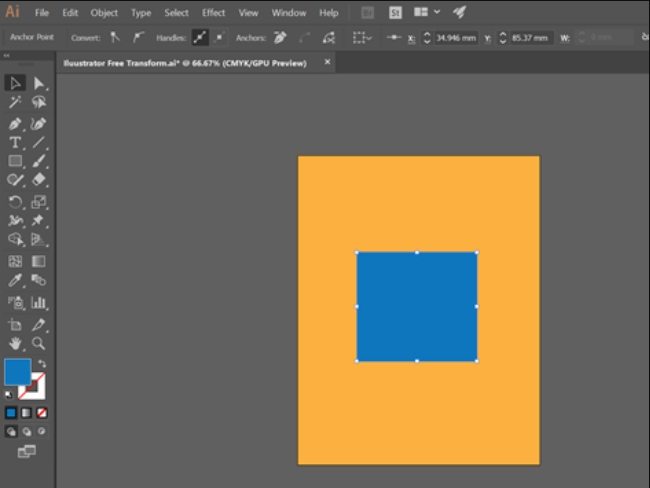
Ahora coloque el contorno encima de la imagen. Elija ambos, el contorno y la imagen, y haga clic con el botón derecho para ir al menú.
Ahora haga clic con el botón derecho del ratón sobre la máscara en PC o Ctrl clic en Mac y seleccione Hacer máscara de recorte. De este modo, podrá eliminar los fondos en Illustrator fácilmente y en poco tiempo.
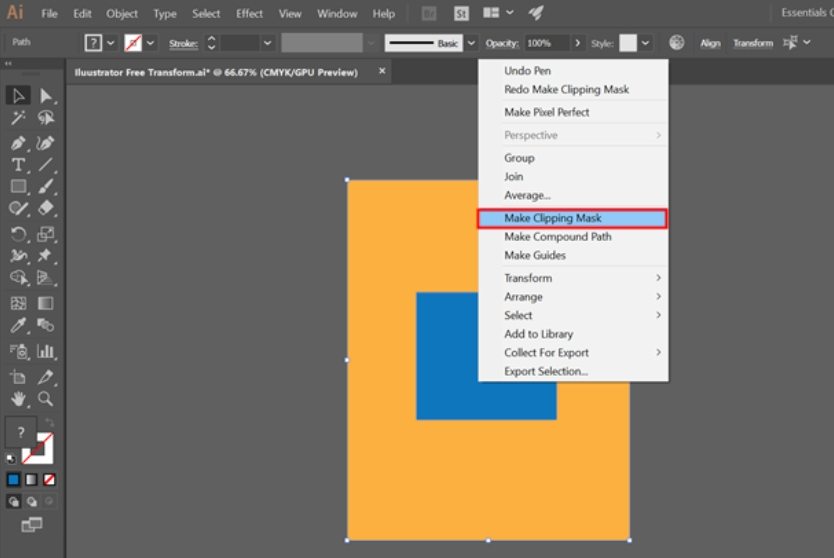
Por último, exporte el archivo como archivo .PNG o EPS, asegurándose de haber marcado la Casilla de Fondo Transparente..
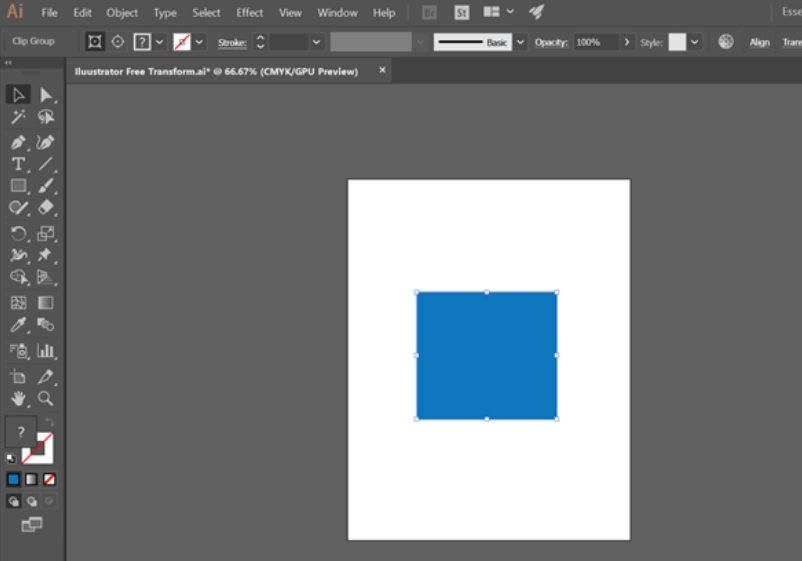
Otro método para saber cómo borrar fondo en Illustrator es utilizar el Trazado de Imagen. Esto también es muy fácil y se puede hacer en poco tiempo. Siga los siguientes pasos para saber cómo eliminar un fondo en Illustrator utilizando el trazado de imágenes.
Elija la imagen que desea calcar y colóquela en el tablero.
Si la imagen es muy grande, la herramienta le pedirá que la ajuste o lo hará automáticamente.
Ahora, navegue hasta Ventana y haga clic en Trazar. Aquí, los usuarios verán la ventana de rastreo de la imagen.
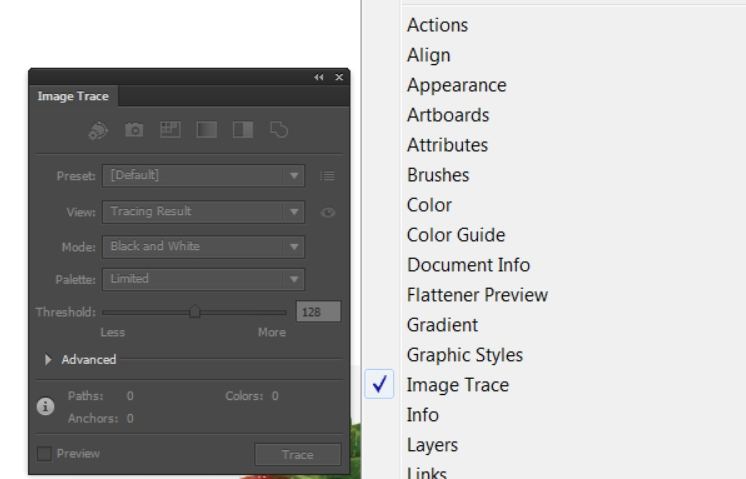
La ventana contiene muchas opciones y será difícil de entender para los nuevos usuarios.
Para quitar el fondo en Illustrator, ajuste el color a 16 o más. Más colores indican más detalles. Los usuarios también pueden ajustarlo a 30 colores.
Pulse la flecha desplegable para ir a las opciones avanzadas. Si el fondo de la imagen es blanco, elija la opción de ignorar el blanco para eliminar el fondo de la imagen de Illustrator y luego trace la imagen.
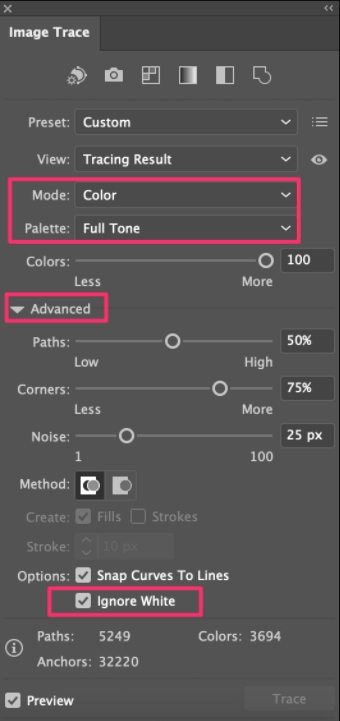
Pulse en la opción expandir para eliminar el fondo en Illustrator y convertir la imagen en un vector. No olvide cambiar el tamaño de la imagen antes de expandirla.
Para remover el fondo de Illustrator, es muy esencial tener el conocimiento de la herramienta. Y no sólo básico, sino que los usuarios requieren un profundo conocimiento de las cosas para saber cómo quitar el fondo blanco en Illustrator. Si usted es uno de esos usuarios que no sabe nada de Illustrator, entonces necesita utilizar una herramienta diferente para eliminar el fondo. HitPaw Quitar Fondo de Imagen Online es la mejor opción que los usuarios pueden tener para sacar fondo de una imagen. La herramienta es fácil de usar y ofrece resultados en unos segundos. No se requiere ningún conocimiento técnico para utilizar esta herramienta. Para obtener efectos similares a eliminar el fondo blanco de la imagen de Illustrator siga los siguientes pasos.
Paso 01 Cargue la foto de la que desea quitar el fondo arrastrando y soltando la imagen en la interfaz principal.

Paso 02 Haga clic en la opción de eliminar el fondo para comenzar el proceso. Los usuarios también pueden cambiar diferentes parámetros de la imagen aquí.
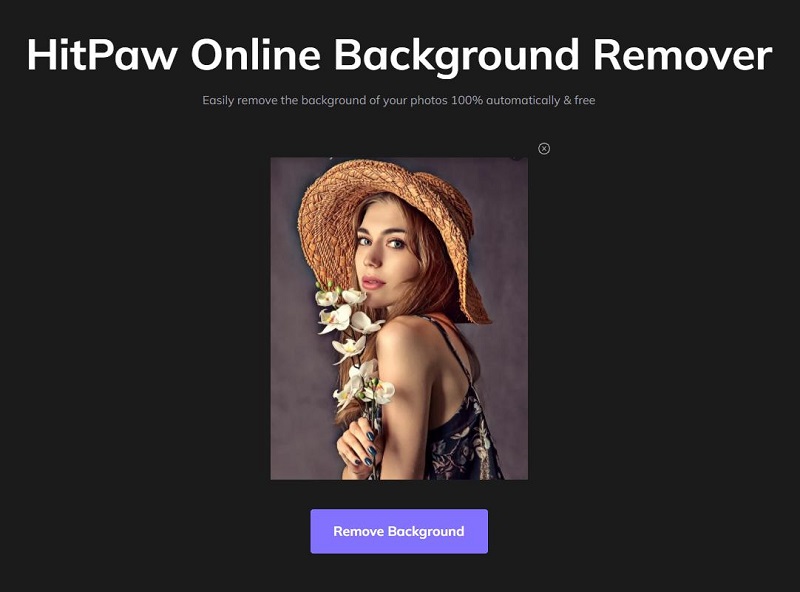
Paso 03 Al hacer esto, haga clic en Descargar para guardar el resultado final.
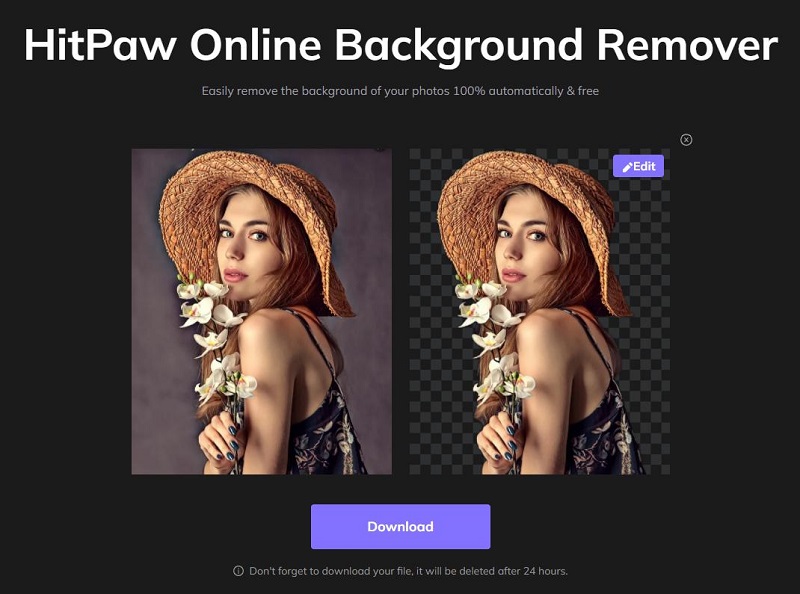
1. ¿Cómo Eliminar el Fondo Blanco en Illustrator?
Para elaborar su máscara de recorte, vaya a Objeto >> Máscara de Recorte >> Hacer. A continuación, elija su máscara y la imagen. Al hacerlo, eliminará inmediatamente el fondo.
2. ¿Cómo Exportar su Vector como PNG con Fondo Transparente?
Siga los siguientes pasos para saber cómo guardar un archivo PNG con fondo transparente en Illustrator:
3. ¿Puedo Editar Mi Contorno Después de Hacer una Máscara de Recorte?
Sí, puede hacerlo. Todo lo que tiene que hacer es seleccionar la herramienta de sub-selección y cambiar los puntos de anclaje a lo largo de su pic.
Viendo el panorama general, acaba de echar un vistazo a los diferentes métodos que se pueden utilizar para eliminar el fondo de la imagen en Illustrator. Entre ellos, el uso de HitPaw Quitar Fondo de Imagen Online es la mejor opción que los usuarios pueden tener para eliminar el fondo ya que no requiere ningún conocimiento técnico.



HitPaw Watermark Remover
Quitar marca de agua de fotos y videos con simples clics.

HitPaw Univd
Convertir y editar video de alta veloccidad.

Join the discussion and share your voice here
Leave a Comment
Create your review for HitPaw articles